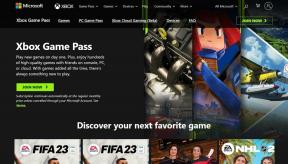Az irodán kívüli beállítás a Teamsben
Vegyes Cikkek / / June 04, 2022
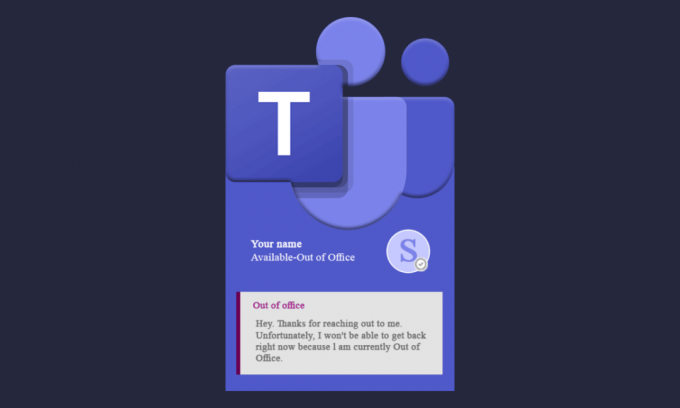
A Teams-felhasználók körében a leggyakoribb kérdés az, hogy hogyan lehet üzenetet küldeni a Teamsben, amikor nyaralást vagy hosszú szabadságot terveznek. Amikor nyaralni megy vagy szünetet tart, gyakran kikapcsolja a csevegőalkalmazások értesítéseit. De azok az emberek, akik nem tudnak a távollétedről, akkor is küldenek üzenetet, ha offline állapotban van. Más alkalmazásoktól eltérően azonban a Microsoft Teams egy Out of Office (OOO) nevű szolgáltatást kínál, amely hasznos lesz távollétében. Az Out of Office (OOO) a Teamsben lehetővé teszi, hogy üzenetet állítson be és időpontot ütemezzen, amely mindenki számára megjelenik, aki üzenetet küld Önnek távollétében. Előfordulhat, hogy nem tudja, hogyan állítsa be az Out of Office-t a Teamsben, vagy mit írjon az otthoni munkavégzés irodán kívül üzenetbe, ezért olvassa el a következő útmutatót, hogy többet megtudjon erről.
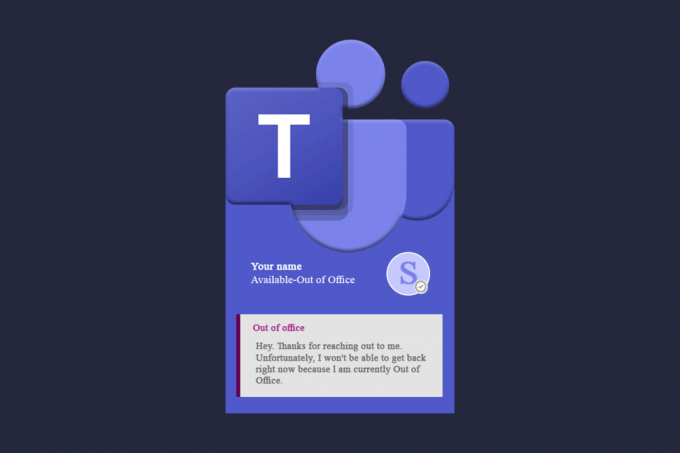
Tartalom
- Az irodán kívüli beállítás a Teamsben
- 1. módszer: Állapotüzenet beállítása funkción keresztül
- 2. módszer: A Microsoft Team Settings segítségével
- 3. módszer: A Microsoft Outlook alkalmazáson keresztül
- Hogyan lehet kikapcsolni a házon kívül
- Hogyan írjunk otthonról dolgozó, irodán kívüli üzenetet
Az irodán kívüli beállítás a Teamsben
Számos oka lehet annak, hogy bárki miért szeretné használni az Out of Office beállítást. Néhány közülük a következő lehet:
- Konferenciákra, ügyféltalálkozókra vagy workshopokra.
- Ha több napig szülési vagy betegszabadságon van.
- Ha személyes napot vesz igénybe.
- Ha néhány napig nyaral.
Az alábbiakban felsoroljuk azokat a módszereket, amelyekkel a csoportokban az Office-on kívül beállítást lehet elvégezni. Gondosan kövesse az utasításokat.
1. módszer: Állapotüzenet beállítása funkción keresztül
Beállíthat egy Out of Office üzenetet a profilképéből. Ez a lépés alapvető és könnyen követhető:
1. Üsd a Windows kulcs, típus Microsoft Teams, majd kattintson a gombra Nyisd ki.
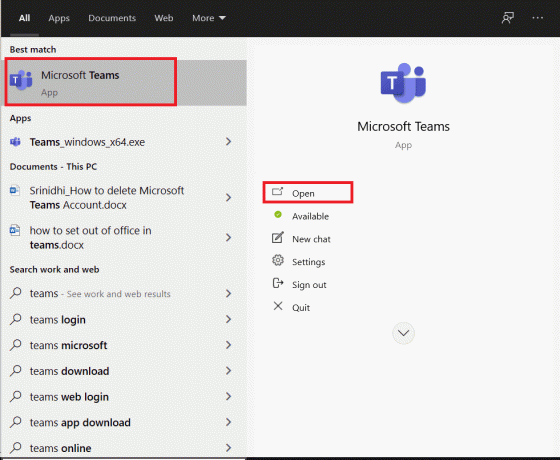
2. Kattintson a sajátjára profil kép.

3. Ezután kattintson a Állapotüzenet beállítása opciót, az ábrán látható módon.
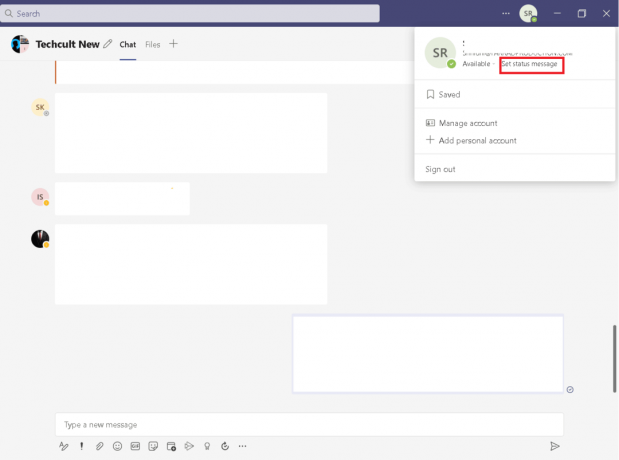
4. Válassza ki Menetrend kiszállás választási lehetőség.
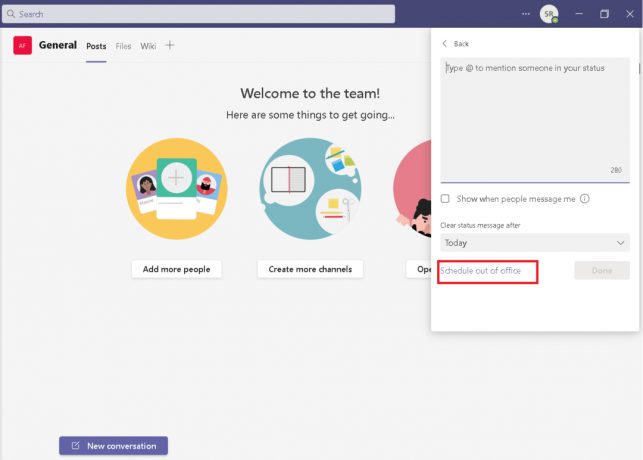
5. Kapcsolja be Kapcsolja be az automatikus válaszokat.
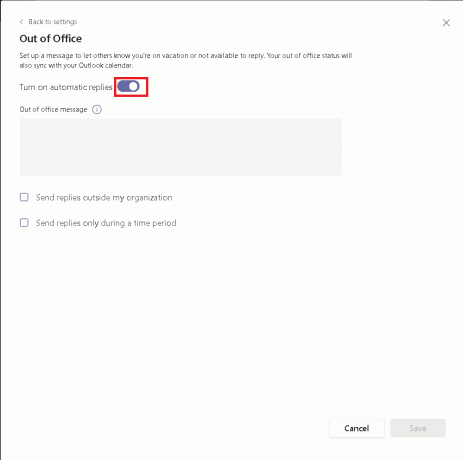
6. Írja be az üzenetet az alábbi mezőbe Üzenet az irodán kívül választási lehetőség.
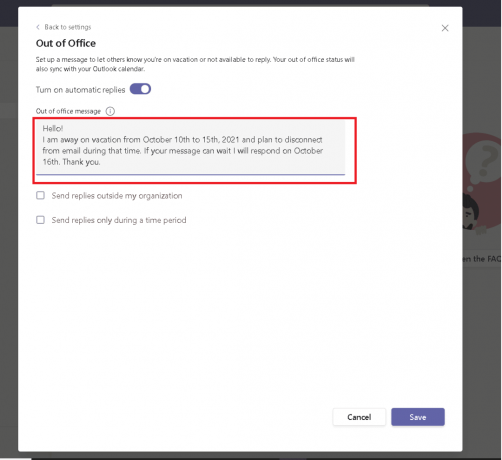
7. Jelölje be az opciót Válaszok küldése a szervezetemen kívül, majd válassza ki Minden külső feladó.
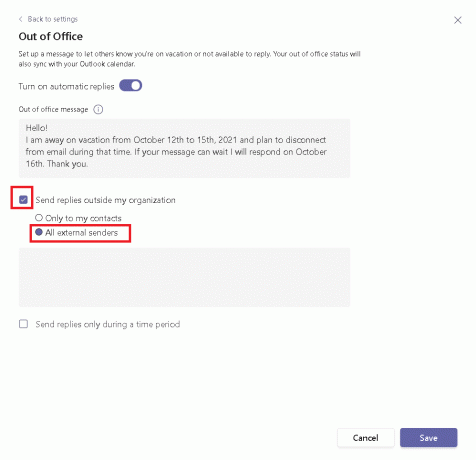
8. Jelölje be az opciót Válaszokat csak egy bizonyos ideig küldhet, majd állítsa be a dátumot és az időt.
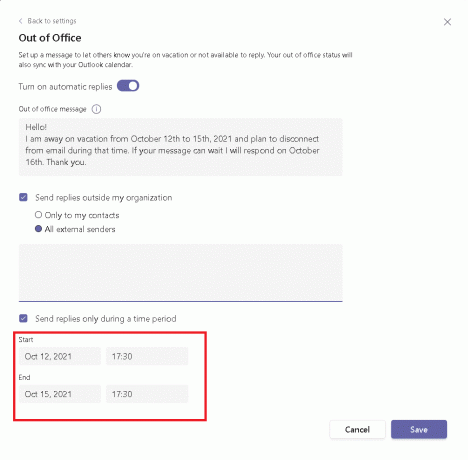
9. Kattintson a Megment gomb.
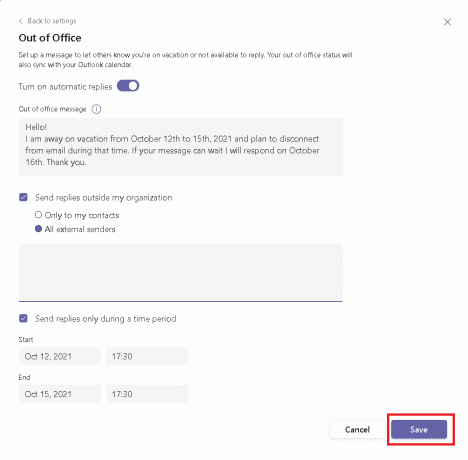
Olvassa el még:A Microsoft Teams állapotának megőrzése
2. módszer: A Microsoft Team Settings segítségével
Hasonlóképpen, a Beállításokban beállíthatja a Házon kívül üzeneteket. Az alábbi módon állíthatja be a Házon kívül lehetőséget a Teams beállításaiban.
1. Nyissa meg a Csapatok alkalmazást, és kattintson a három pont ikonra, az ábrán látható módon.
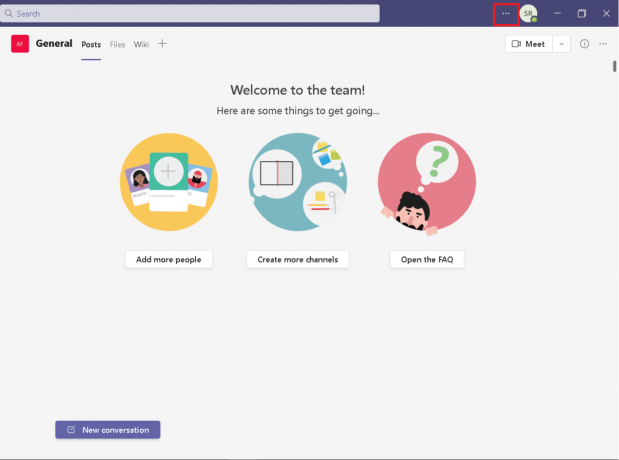
2. Válassza ki Beállítások a listáról.
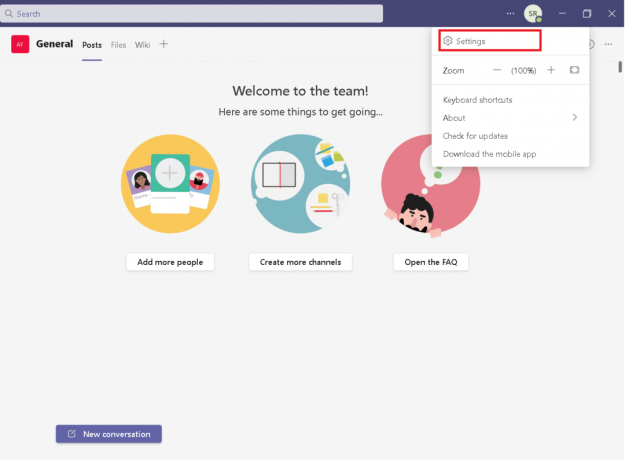
3. Görgessen le a kereséshez Irodán kívül és kattintson a Menetrend gomb.

4. Kövesse lépések 5-8 tól től 1. módszer.
Olvassa el még:A Microsoft Outlook sötét mód bekapcsolása
3. módszer: A Microsoft Outlook alkalmazáson keresztül
Ha ugyanazt a fiókot használja a Microsoft Teamshez és az Outlookhoz, akkor az Out of Office üzenet beállítása az Outlook alkalmazásban szinkronizálja azt a Microsoft Teams szolgáltatással. Kövesse tehát az alábbi lépéseket az Out of Office beállításához a Teamsben.
Jegyzet: Az üzenetet saját akarata szerint kell szinkronizálni. Ez nem történik meg azonnal. Ezen túlmenően csak akkor állíthat be az Out of Office üzenetet az Outlook programban, ha Outlook e-mailt vagy Microsoft-fiókhoz tartozó e-mailt használ.
1. Menj a Outlookweboldal a böngészőjében.
2. Kattintson a Beállítások ikonra, az ábrán látható módon.

3. Válaszd ki a Posta opció a Beállítások.
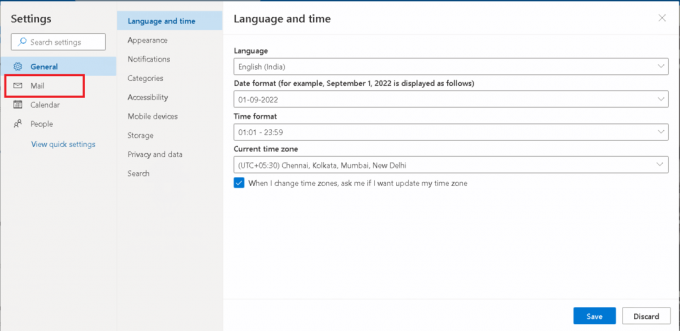
4. Kattintson a Automatikus válaszok opciót, az ábrán látható módon.

5. Kapcsolja be Automatikus válaszok.
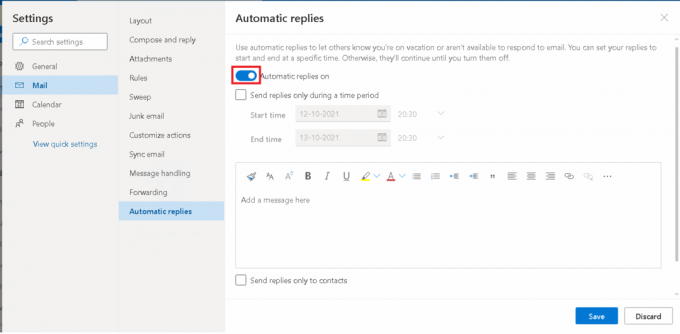
6. Most jelölje be a lehetőséget Válaszokat csak egy bizonyos időszakon belül küldhet és állítsa be az időt az ábra szerint.
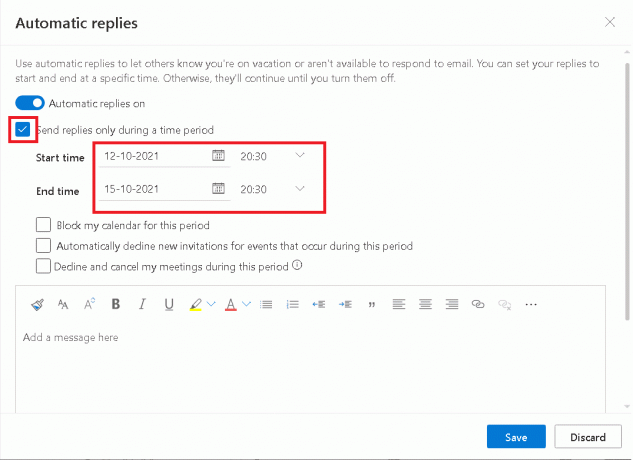
7. Jelölje meg az alábbiakat lehetőségek az Ön igényei szerint.
- A naptár letiltása erre az időszakra
- Automatikusan elutasítja az új meghívásokat az ebben az időszakban bekövetkező eseményekre
- Megbeszéléseim elutasítása és lemondása ebben az időszakban
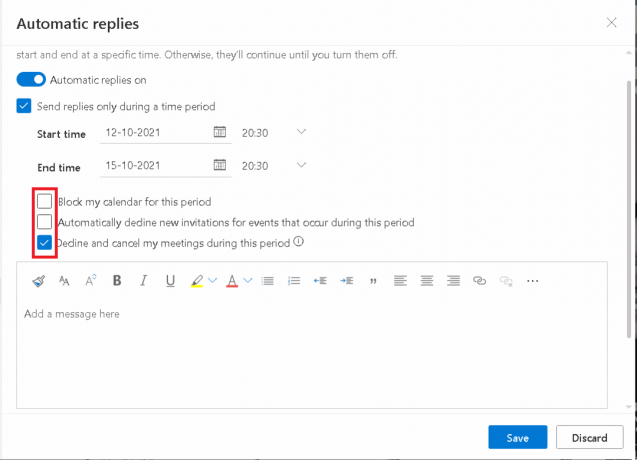
8. Írja be az üzenetet az alábbi mezőbe, és kattintson a gombra Megment gomb.
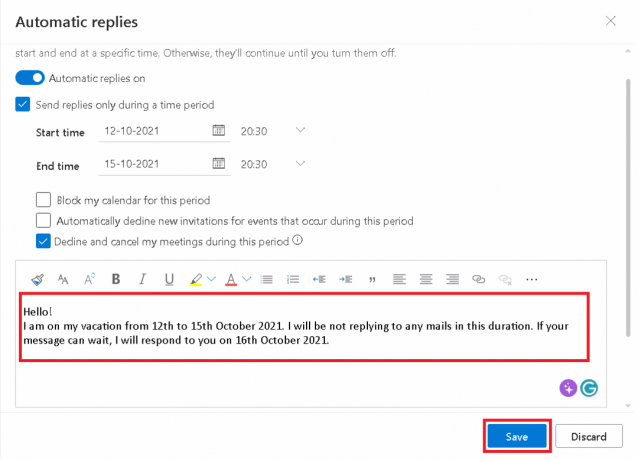
Így ezek a módszerek az Out of Office beállítására a Teamsben.
Olvassa el még:Hol tárolják a Microsoft Teams-felvételeket?
Hogyan lehet kikapcsolni a házon kívül
Itt két módszert soroltunk fel a Teams irodán kívül funkciójának kikapcsolására.
1. módszer: A Microsoft Teams rendszeren
A Teamsben az előre beállított dátum előtt kikapcsolhatja a Házon kívül funkciót, hogy ne jelenítse meg az üzenetet. A beállított dátum után a Teams automatikusan leállítja az üzenet megjelenítését.
1. Indítsa el a MicrosoftCsapatok alkalmazást a Windows keresősávjából.

2. Kattintson a három pont ikonra, az ábrán látható módon.
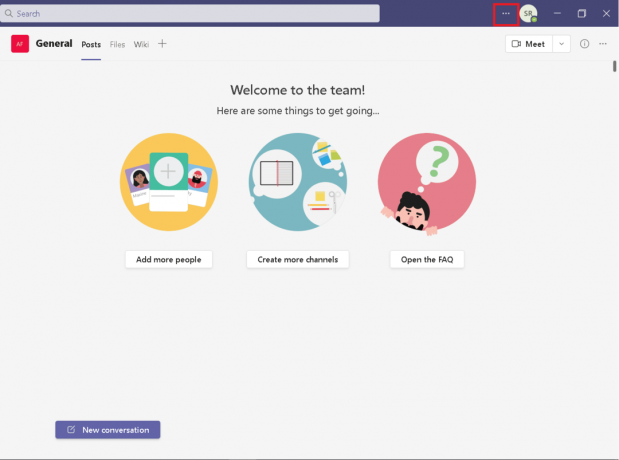
3. Kattintson a Beállítások opciót a listából.
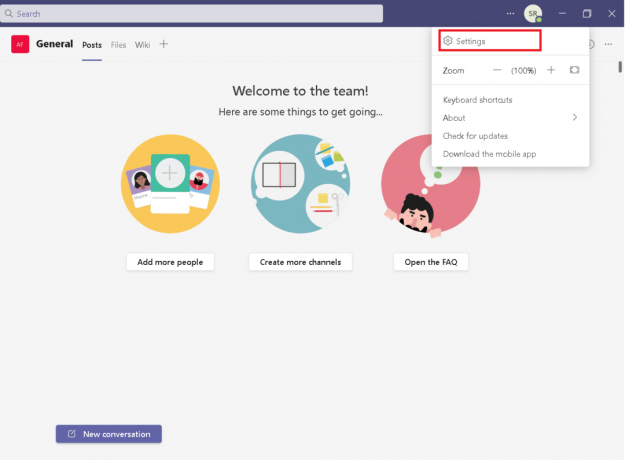
4. Görgessen le a kereséshez Irodán kívül, majd kattintson a Kilátás gomb.
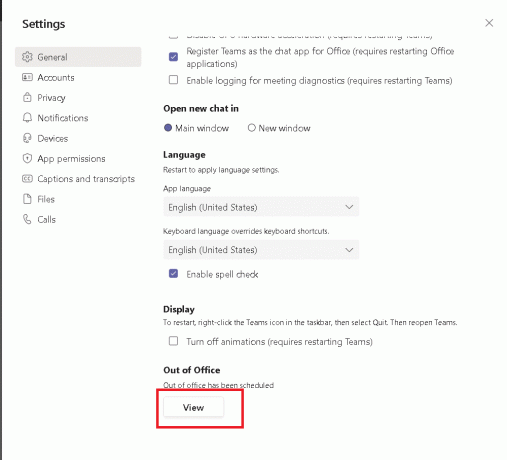
5. Kapcsolja ki a Kapcsolja be az automatikus válaszokat választási lehetőség.
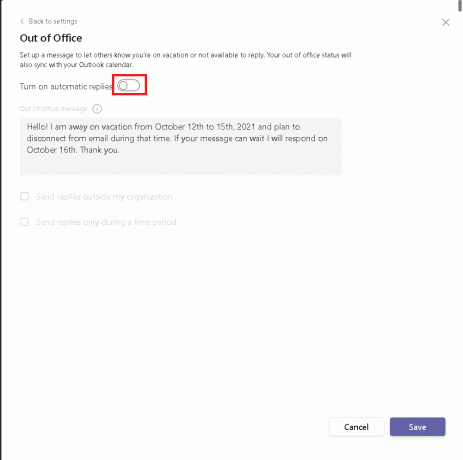
6. Kattintson a Megment gomb.

II. lehetőség: Microsoft Outlookban
Ahogy már megbeszéltük, ha beállította az Office-on kívül lehetőséget az Outlook programban, akkor az szinkronizálódik a Microsoft csapataiban. Tehát ki kell kapcsolnia az Out of the Office beállítást az Outlook programból.
1. Nyissa meg a Outlook böngésző verzió.
2. Kattintson a Beállítások ikonra, az ábrán látható módon.
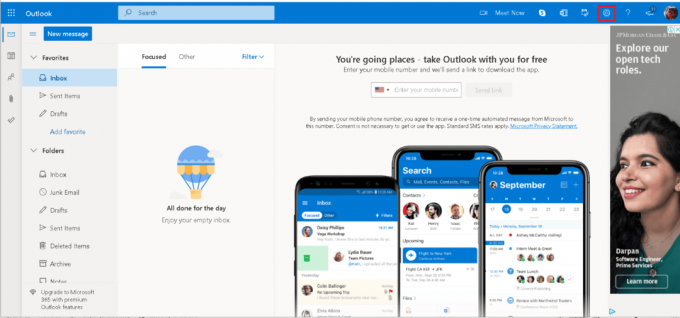
3. Válaszd ki a Posta opció a Beállítások.

4. Kattintson a Automatikus válaszok opciót, az ábrán látható módon.
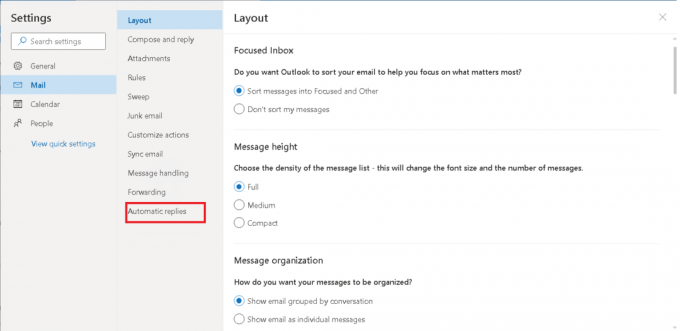
5. Kapcsolja ki a Automatikus válaszoktovább választási lehetőség.
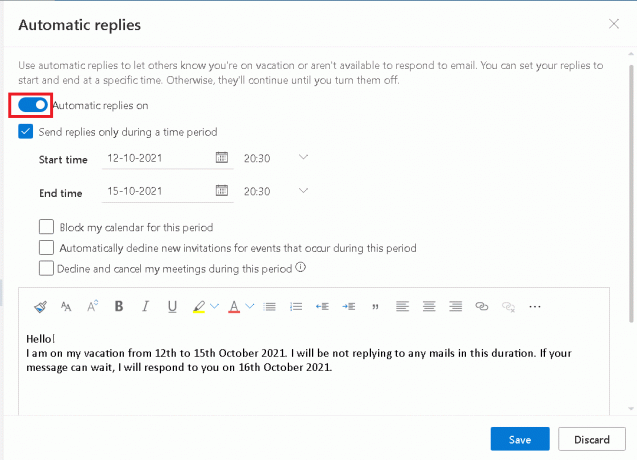
6. Kattintson a Megment gomb.
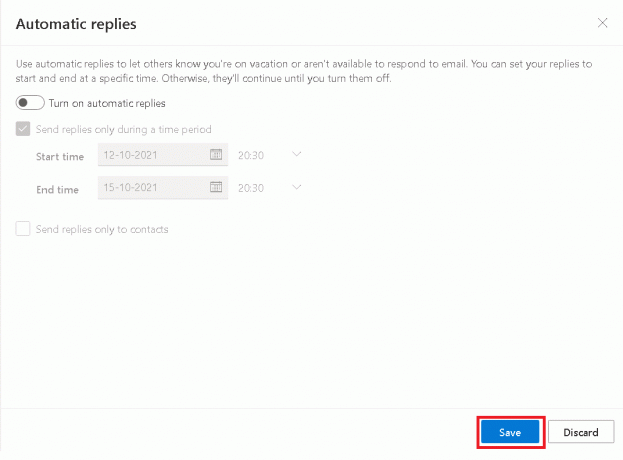
Olvassa el még:A 10 legjobb Microsoft Teams szolgáltatás
Hogyan írjunk otthonról dolgozó, irodán kívüli üzenetet
Íme egy áttekintés arról, hogy mire kell emlékeznie az üzenet megírásakor:
- Győződjön meg róla, hogy naprakész – ez nem jó jel, ha az üzenet nem pontos. Rendszeresen frissítse üzenetét.
- Adjon meg további elérhetőségeket – Vészhelyzet esetén feltétlenül adja meg más kollégák elérhetőségét.
- Említse meg a visszatérés dátumát.
- Kövesse a vállalati irányelveket, és vegye figyelembe a vállalati kultúrát – Ne írjon olyan ostoba üzeneteket az irodán kívül, amelyek rossz benyomást keltenek.
- Légy hálás az üzeneted végén.
Gyakran Ismételt Kérdések
1. kérdés: Hogyan lehet beállítani az Out of Office beállítást a telefonról?
Válasz: Ban,-ben Android Teams alkalmazás, nem rendelkezik a pontos Out of Office opcióval, de megtalálhatja a Állapotüzenet beállítása opció, amely megmutatja az embereknek az állapotát, amikor üzenetet küldenek vagy megemlítenek.
2. kérdés: Az Out of Office üzenetnek van szószámkorlátja?
Ans: Igen, neked van 280 szókorlát.
Ajánlott:
- A Nem elég tárhely javítása elérhető a parancs feldolgozásához
- Csak az Outlook javítása Csökkentett módban nyílik meg a Windows 10 rendszeren
- Mik azok a Google Meet kódok?
- Vezérlés kérése a Microsoft Teamsben
A fenti módszerek segíthetnek megtalálni a választ hogyan lehet beállítani az Out of Office-t a Teamsben minden nehézség nélkül. Reméljük, hogy ez az útmutató az otthoni munkavégzésről szóló, az irodán kívül üzenet írásáról hasznos volt. Ossza meg velünk, melyik módszer vált be a legjobban az Ön számára. Ha bármilyen kérdése vagy javaslata van, nyugodtan tegye fel a megjegyzés rovatba.